Hari ini kita akan belajar cara mengkonfigurasi Git dengan Debian 11. Pertimbangkan skenario di mana beberapa pengembang mengerjakan proyek yang sama. Bagaimana cara mengontrol versi yang berbeda dari pekerjaan mereka? Git adalah jawabannya! itu salah satu kontrol versi paling terkenal saat ini.
Git awalnya dikembangkan oleh Linus pada tahun 2005. Git dirancang untuk pengembang yang hanya membutuhkan sistem kontrol versi sederhana.
Apa itu sistem kontrol versi? Nah, Anda bisa menganggapnya sebagai repo terpusat. Di mana pengembang dapat mengerjakan proyek yang sama atau pada modul/bagian proyek? Tanpa mempengaruhi pekerjaan anggota tim lain, mereka dapat terus berkontribusi.
Pengembang dapat menjaga pekerjaan mereka tetap utuh dalam bentuk cabang. Di cabang, pengembang dapat mengembangkan, menyusun, dan mengkomit kode mereka.

Cara mengkonfigurasi git dengan Debian 11.
Prasyarat? Pengetahuan dasar tentang Linux, mesin Debian 11, RAM 4 GB, dan penyimpanan 40 GB sudah cukup.
Perbarui server terlebih dahulu.
# apt update
Instal git di server Debian Anda.
# apt install git
Periksa versi Git yang diinstal.
# git --version

Selanjutnya, git perlu mengatur konfigurasi, di mana Anda memberikan Nama dan id Email.
Tentukan nama pengguna
# git config --global user.name "Rajneesh Kumar"
Tentukan id email.
# git config --global user.email "[email protected]"
Konfirmasi untuk pembaruan perubahan.
# git config --list
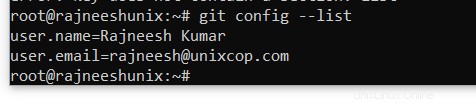
Semua konfigurasi git disimpan di bawah file gitconfig. File disimpan sebagai tersembunyi di direktori home.
Lihat.
# ls .gitconfig
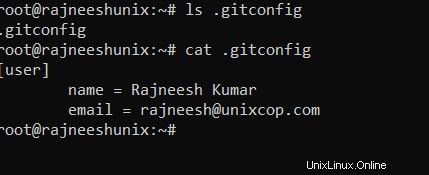
Satu perintah lagi dapat digunakan untuk mendefinisikan parameter.
# git config --global --edit
ubah setelan Anda di sini.
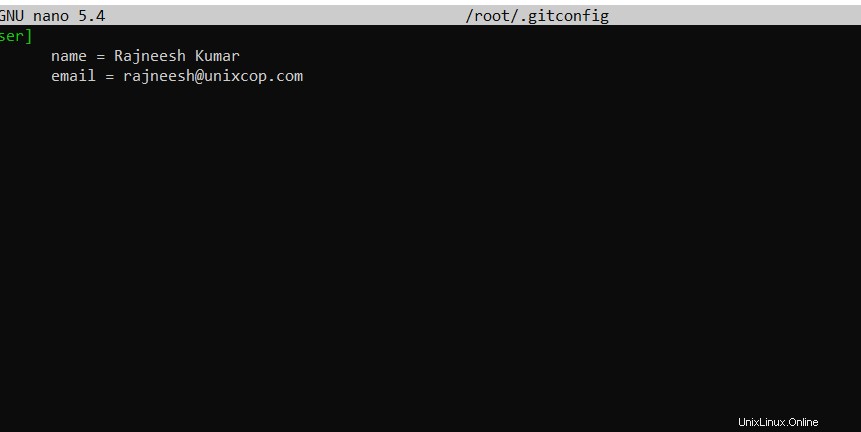
Administrasi git dasar
Sekarang bagian instalasi sudah selesai, mari kita lihat cara mengkonfigurasi perintah dasar git.
Buat proyek baru.
# mkdir newgit
Ubah ke direktori itu.
# cd newgit/
Jadikan folder ini sebagai repo git baru untuk proyek Anda.
# git init
Sekarang, folder ini dimulai untuk proyek git.
Direktori .git baru dibuat di bawah /newgit map. Mari kita lihat.
# cd .git/ && ls

Status Git dapat diperiksa dengan mengikuti perintah.
# git status
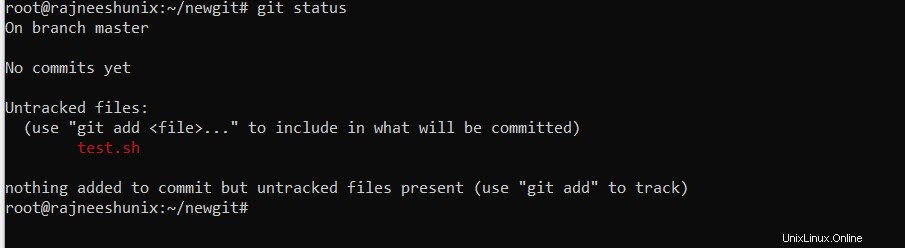
Belum ada file yang dibuat, dan kode git dikomit. Mari kita buat programnya terlebih dahulu.
# vim test.sh
#!/bin/bash echo "Hello World"
Tambahkan file ke git.
# git add test.sh
Periksa kembali statusnya.
# git status
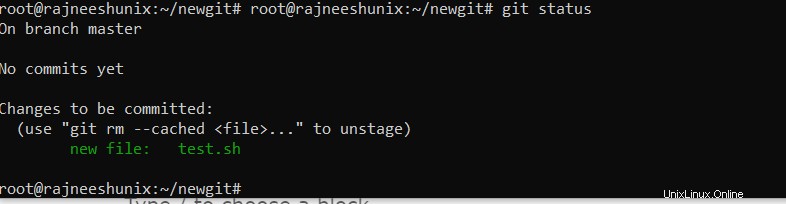
Sekarang kita dapat melihat dengan jelas bahwa file tersebut ditambahkan ke git. File dipindahkan ke staging area. Staging area tidak lain adalah sebuah hold stage dimana program disimpan sebelum sampai pada tugas akhir.
Datang file Anda dari area pementasan. Dengan opsi git commit perintah -m kami gunakan untuk membuat komentar sebagai referensi. Komentar membantu kontributor lain untuk memahami perubahan apa yang telah Anda buat.
# git commit -m "unixcop repo"

Untuk memeriksa berapa banyak yang telah Anda buat sampai sekarang, gunakan perintah berikut. Id unik dihasilkan untuk setiap log. Semua detail seperti yang dilakukan penulis pada jam berapa terlihat.
# git log
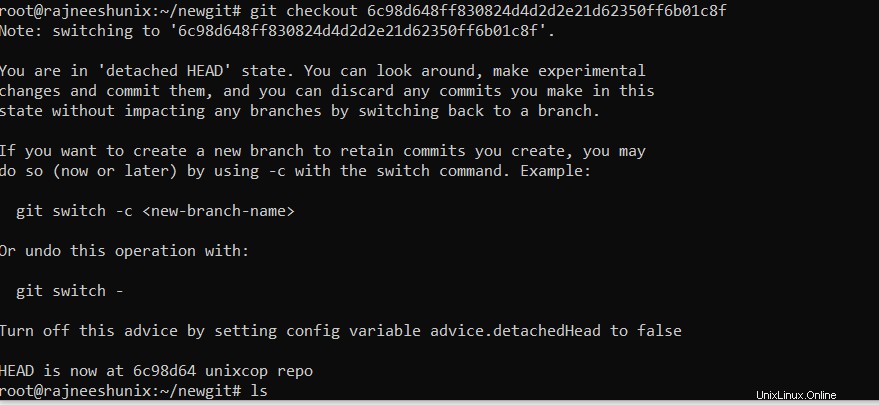
Buat beberapa file lagi dan komit semuanya sekaligus. Saya membuat dua file bernama dengan unixcop1.sh dan unixcop2.sh.
# git status

Kita bisa melihat ada beberapa file yang tidak ditambahkan ke tahap git. Mari tambahkan semua file ke tahap git sekaligus. gunakan git add dengan opsi titik (.). Periksa kembali statusnya.
# git tambahkan .
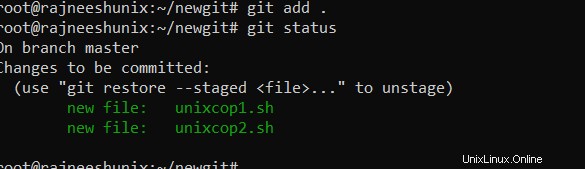
Komit lagi dan periksa log.
# git commit -m "testing 2.0"

Sekarang, kita dapat melihat dua id komit dihasilkan di sini.
Kita dapat beralih ke tahap komit apa pun.
Salin id komit yang diinginkan, gunakan dengan opsi checkout.
# git checkout 6c98d648ff830824d4d2d2e21d62350ff6b01c8f
Sekarang daftar direktori dan Anda akan melihat satu-satunya file test.sh, karena pada saat itu hanya file test.sh yang dibuat.
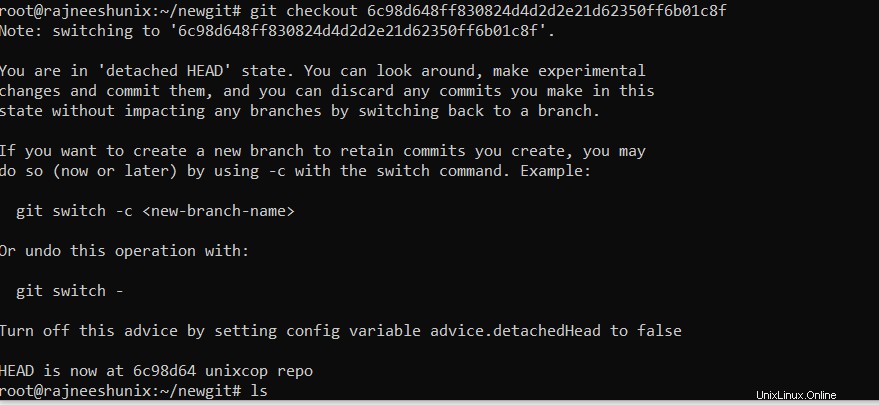
Ini adalah bagaimana git dapat dikelola menggunakan perintah yang berbeda. Nantikan artikel selanjutnya.